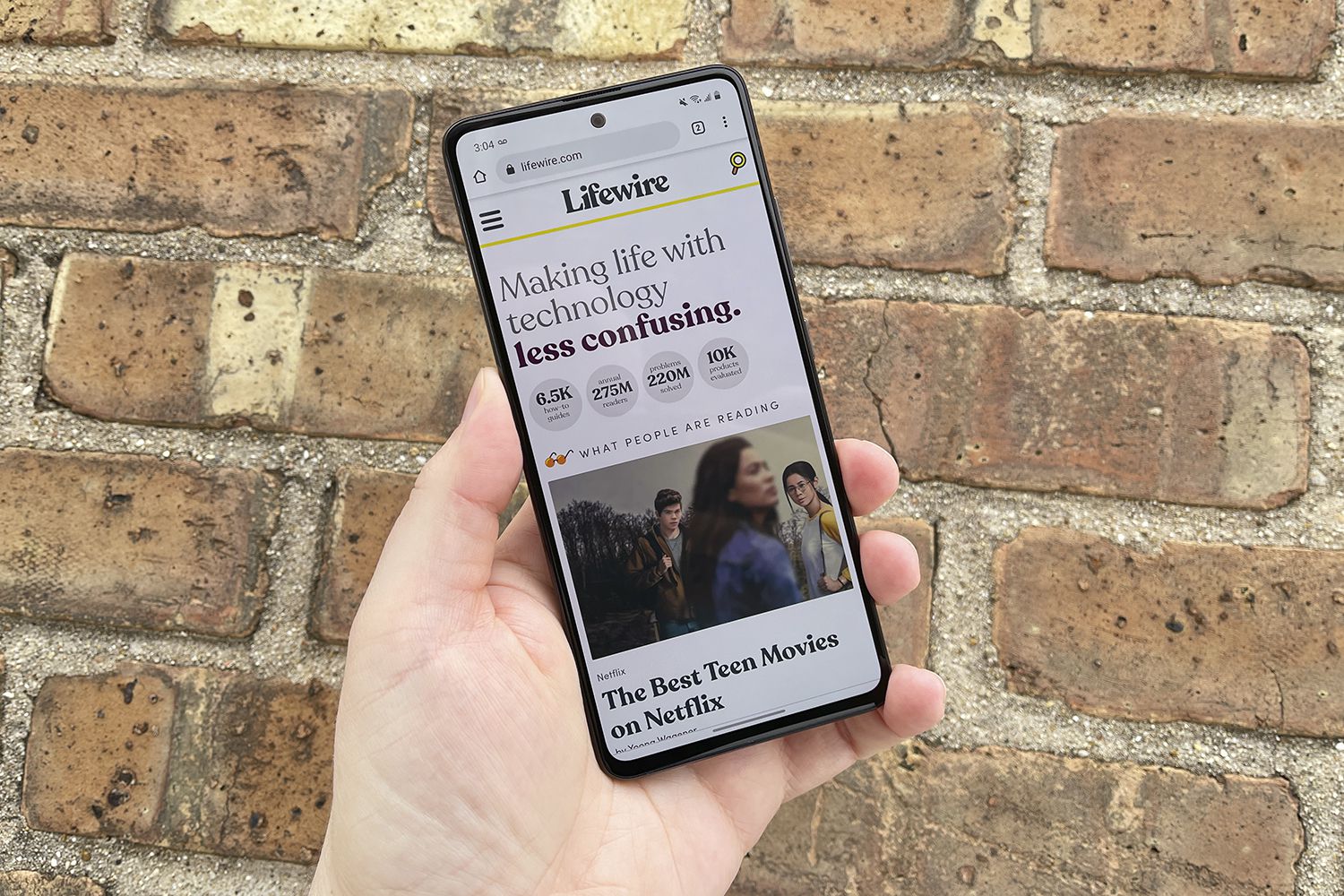Mitä tietää
- Voit ottaa kuvakaappauksen nopeasti painamalla Virtaus ja Vähennä äänenvoimakkuutta painikkeita samanaikaisesti.
- Toinen vaihtoehto on pyyhkäistä kätesi sivua pitkin näyttöä (vaaleanpunainen sormi ensin).
- Käytä Bixbyä tai Google Assistantia äänikomennoilla. Kun olet määrittänyt, voit sanoa «Ota kuvakaappaus».
Tämä artikkeli näyttää kolme tapaa ottaa kuvakaappaus Samsung Galaxy A51:stä. Käsittelemme myös kuvakaappauksen muokkaamisen ja jakamisen. Samsung Galaxy A51 -älypuhelimella on helppo ottaa kuvakaappaus, joka on hyödyllinen tietojen nopeaan tallentamiseen nopeaa käyttöä varten, digitaalisten muistojen säilyttämiseen ja muihin tarpeisiin. Tässä on katsaus kolmeen tapaan tehdä juuri se sekä vaihtoehtojasi muokata tulosta.
Paina virta- ja äänenvoimakkuuden vähennyspainikkeita
Fyysiset painikkeet ovat todistettu tapa ottaa kuvakaappauksia.
-
Kun sinulla on näyttö, jonka haluat kaapata, paina molempia Virtaus ja Vähennä äänenvoimakkuutta painikkeita samanaikaisesti. Molemmat painikkeet sijaitsevat puhelimen oikealla puolella.
-
Näyttö vilkkuu nopeasti ja näytön alareunaan ilmestyy pieni työkalupalkki, joka sisältää pienen esikatselun tallennetusta otoksesta ja kuvan muokkausvaihtoehdoista.
Pyyhkäise kättäsi näytön poikki
Toinen tapa ottaa kuvakaappauksia Samsung Galaxy A51 -puhelimella on pyyhkäistä näyttöä kätesi kyljellä, oikealta vasemmalle tai vasemmalta oikealle – se on sinun puhelusi. Käytä tätä menetelmää varten kätesi vaaleanpunaista puolta ja liu’uta sitä hitaasti näytön poikki. Liu’uta se asteittain puolelta toiselle sekunti tai kaksi. Jos puhelin tunnistaa toimintosi onnistuneesti, näet samanlaisen salaman, jota seuraa vaihtoehtopaneeli.
Käytä ääniavustajaa
Jos käytät puhelimessasi Samsungin Bixby-ääniavustajaa tai Google Assistantia, voit myös käyttää molempia vaihtoehtoja ottaaksesi nopeasti kuvan näytöstäsi tarpeen mukaan. Puhelimesi kokoonpanosta riippuen Bixby saattaa vaatia sinun pitämään virtapainiketta painettuna jonkin aikaa tai kaksoisnapsauttamalla virtapainiketta nopeasti. Kun Bixby-kehote tulee näkyviin näytön alareunaan, sano vain: «Ota kuvakaappaus.Jos käytät Google Assistantia, pyyhkäise ylös jommastakummasta näytön alareunasta saadaksesi kehotteen esiin ja voit sanoa: «Ota kuvakaappaustuottaa saman tuloksen.
Kuinka muokata kuvakaappausta
Käyttämällä mitä tahansa yllä olevista menetelmistä näet edellä mainitun näytön välähdyksen ja pieni työkalurivi ilmestyy Galaxy A51:n näytön alaosaan. Täällä voit laajentaa ja muokata kuvakaappausta haluamallasi tavalla. Vasemmalla, aivan kuvakaappauksen pyöreän esikatselun oikealla puolella, on kuvake, jossa on alaspäin osoittavat nuolet. Tämän vaihtoehdon avulla voit laajentaa kuvakaappauksen kaapataksesi sovelluksen osia, jotka eivät ole tällä hetkellä näkyvissä. Tämä on hyödyllistä esimerkiksi koko sivuston tai keskustelun tallentamiseen. Napauta painiketta niin monta kertaa kuin on tarpeen siepataksesi sovelluksen eri osan.
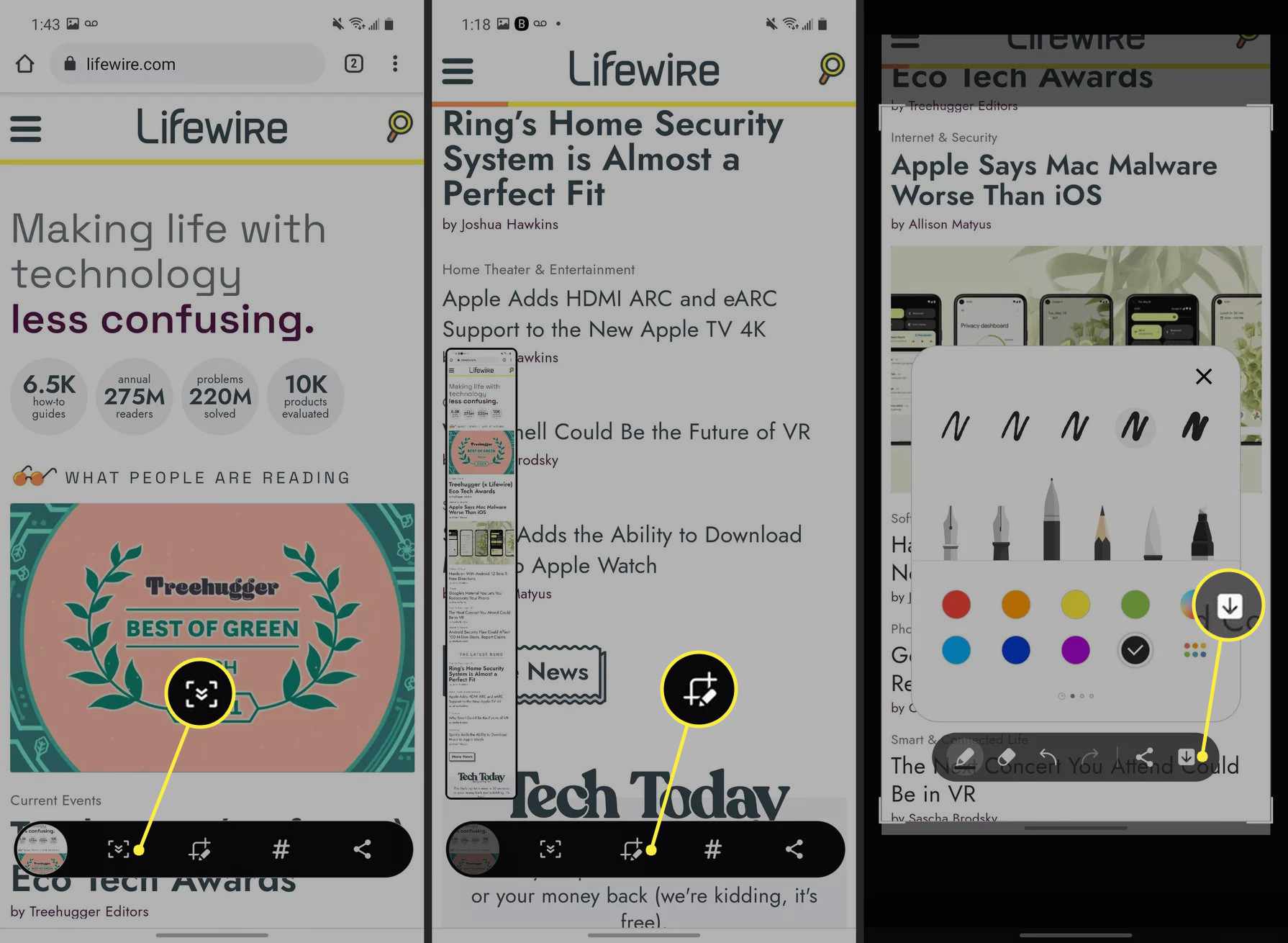
Pienellä kynällä varustetun keskikuvakkeen avulla voit nopeasti muokata kuvakaappausta, rajata kuvan kokoa ja mitat, merkitä kuvaa digitaalisilla doodleilla ja poistaa mahdollisesti arkaluontoisia tietoja ja tietoja. Tallenna lopullinen kuva muokkauksen jälkeen napauttamalla alaspäin osoittavaa nuolta työkalupalkin oikealla puolella. Mukana on myös hashtag-kuvake, jolla voit merkitä kuvakaappauksesi (esimerkiksi #perhe tai #pentu), jotta se on helpompi lajitella ja löytää myöhemmin, sekä jakokuvake kuvan lähettämistä varten tekstiviestillä, sähköpostilla, chat-sovelluksissa ja muissa palveluissa. FAQ
-
Voitko tallentaa näytön Samsung A51:lle?
Joo. Voit tallentaa näytön pyyhkäisemällä alas näytön yläreunasta ja napauttamalla Kamera kuvake. Jos haluat tallentaa sovelluksen tai pelin tallenteita Samsungilla, lisää sovellus Game Launcher -kirjastoosi päästäksesi tallennustyökaluun.
-
Kuinka muutat Samsungin kuvakaappausasetuksia?
Mene toimielimet † Lisäominaisuudet ottaaksesi käyttöön tai poistaaksesi sen käytöstä Kuvaa pyyhkäisemällä kämmenellä vaihtoehto. Nosturi Screenshots ja Screen Recorder muuttaaksesi lisäasetuksia, kuten oletuskuvakaappausmuotoa.
-
Kuinka ottaa kuvakaappaus Samsung s20 -puhelimella?
Vaiheet ovat samat kuin Samsung A51:ssä. Lehdistö Virtaus†vähentää äänenvoimakkuuttapyyhkäise kättäsi vaakasuunnassa näytön poikki tai kerro Bixbylle «Ota kuvakaappaus†